背景介绍
搞计量工作的人都知道:在计量领域里,数字修约规则不是通常认为的“四舍五入”,而是“四舍六入五考虑”(俗称—四舍六入五成双)。但是在微软出的excel表格软件中默认的修约函数是ROUND函数,其默认的修约规则是四舍五入。这样造成的后果就会造成我们在计算示指和标准值的差的时候,会经常造成1位数的差异。这个问题怎么解决呢,笔者想到了一个解决方案,下面给大家介绍一下。
计算规则
具体运算方式为:
- ①被修约的数字等于或小于4时,该数字舍去;
- ②被修约的数字等于或大于6时,则进位;
- ③被修约的数字等于5时,要看5前面的数字,若是奇数则进位,若是偶数则将5舍掉,即修约后末尾数字都成为偶数;若5的后面还有不为“0”的任何数,则此时无论5的前面是奇数还是偶数,均应进位。
思路
建立一个自定义函数Round5函数,替代Round函数,一劳永逸解决这个问题。
1.编写一个Round5函数
首先,新建一个excel空表,点击“开发工具”—“Visual Basic”—“模块”—“模块1”中插入下列代码:
Public Function Round5(rng As Double, number As Integer) As Double
Round5 = Round(rng, number)
End Function
点保存,并将这个文件保存为一个“四舍六入五成双模板.xlam”格式的文件(当然叫做Round5.xlam也很好)。当然,你可以保存在C盘根目录下,或者保存在目录“C:\Users\Administrator\AppData\Roaming\Microsoft\AddIns”下。当然,这个目录是根据你office软件安装的目录有所不同的,如果默认的话,就是这个位置了。
注意,这里建立了自定义函数之后,最关键的步骤就是保存成一个xlam格式的文件,否则这个函数以后无法调用到其他的exlcel工作表里。
2.加载Round5模块
新建立一个excel空表格,点击“开发工具”—“加载项”—选中你刚才做的xlam文件—点确定。
好了,从现在开始,你以后就可以在你这台电脑的任何一个打开的excel里,直接在excel表中直接调用Round5函数了。
3.加强版应用
大家都知道的ROUND函数有两个参数ROUND(参数1,参数2)。参数1是你要引用的哪个cell单元格(例如D6),参数2是一个小数位的保留位数。那么这里自定义的函数Round5也是有同样的参数。那么我们就想,在使用excel的时候小数位数可能根据我们的需要,现场决定是保留2位3位还是其他位数。这个问题怎么快速解决呢?
很简单,就是你定义一个单元格作为你保留位数的这个参数的存储位置,例如D6单元格。你在D5单元格里写上“保留位数”。在引用保留位数参数的时候,你就直接在第二个参数的位置上添上D6就好了。
当然我们还认为这样不够好,还要手动敲,如果点一下就解决了,多好啊。那么还有更进一步的玩法。
就是在D6的旁边增加一个小按钮。具体的方法是:开发工具—插入—表单控件—找到那个上下的小箭头,拉到D6的旁边。右键选中这个小控件,点设置控件格式,单元格链接,电导您的D6单元格上。好了,试试吧。
4.Excel和Python
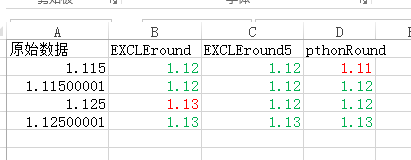
excel和python的精度,在计算的时候依然不够。至于用pyhon如何改进计算精度请参考:在 Python 中如何正确地四舍五入?
ChangeLog
- 2018-11-09 下午小焱创建。
- 2018-11-30 增加了抬头,修改了几个错别字。
- 211029 更新了计算规则,增加了python 高精度链接。

This work is licensed under a CC A-S 4.0 International License.